【版权申明】非商业目的可自由转载
博文地址:https://blog.csdn.net/ShuSheng0007/article/details/90319689
出自:shusheng007
相关文章
Git日常开发常用命令汇总
实际项目中如何使用Git做分支管理
文章目录
前言
GitHub 这个全球最大的男性交友网站,当然也偶见像男性的女性同胞,已经成为IT从业人员最受欢迎的地方,没有之一。在这里每个人都可以自由的展现自己,与他人协作,与他人交流,追随他人,被他人追随,贡献自己的力量,赢得别人的尊重。
写这篇文章的意图主要是帮助初学者及给自己以后看,也许对于老手来说这个非常简单,但是正所谓会者不难,难者不会。想当年我第一次接触GitHub的时候,想要上传一个项目,那是折腾了大半天的,到现在我都记得那痛苦的过程。
前提
- 有一个GitHub账号
- 开发机器上安装了Git
- Git 的基本知识及使用方法
上传步骤
1 在GitHub上创建仓库
登录自己的GitHub账号,点击右上角的+号,点击new repository 出现如下页面。在页面中输入仓库名称,仓库功能的描述,选择仓库为公有的还是私有的,然后选择是否增加一个Readme文件,以及.gitignore和License文件。
.gitignore用于告知git哪些类型的文件不要加入到仓库中,而License则说明本项目所遵循的协议,它会决定本项目被使用的方式。最后点击左下角绿色的Create respository即可。

2创建本地仓库
打开你准备上传到GitHub上的项目,在里面右键打开上下文菜单,如果你的机器上安装了Git的话,里面会有一个Git Bash Here的菜单选项,点击它就会打开Git命令行窗口,如下图所示。
输入
git init
回车后,项目文件中就会多出一个.git的文件夹,如果没有看下你的机器是否设置了不显示隐藏文件。这句命令创建了一个本地git仓库。

3关联远端仓库
我们想要将本地的代码推送到GitHub上的话就需要将本地仓库和远端仓库关联起来。
在命令行窗口中输入
git remote add origin https://github.com/shusheng007/AnnotationProcessorToys.git
后面那个https的URL是你第一步在GitHub上创建的仓库的地址。我们可以通过点击仓库里的Clone or download按钮,然后复制那个连接,如下图所示。

通过这句git命令,我们的本地仓库就和远端仓库关联上了。期间如果出现了让你输入你GitHub的账户名称和密码你就按照要求输入即可。

4 同步远端仓库文件到本地
由于我们在GitHub上创建仓库的时候增加了3个文件,readme,.gitignore,license,所以我们需要先将这几个文件同步到本地。值得注意的是,如果你本地中存在.gitignore文件,要先删除,不然会出现一些合并的问题,顺带会有其他问题的,等你以后熟悉了再尝试不删除的操作。
git从2.9开默认情况下合并会失败,因为GitHub上的master分支,和我们本地的master分支没有一个common base 。
解决办法: git pull origin master --allow-unrelated-histories
在命令行中输入
git pull origin master
回车后发现,项目中多了三个文件,如上图。
5 将要提交的文件添加到本地git库的暂存区
这里需要对git有一个基本的理解,Git 的提交分两步,第一步先提交到暂存区,第二步才提交到分支中。
输入如下命令后回车
git add .
特别注意add后面那一点,那个点表示将本目录下的所有文件提交到暂存区。

6 提交暂存区文件到仓库master分支中
输入如下命令并回车
git commit -m "first commit"
“first commit” 是本次提交的说明,你可以按照自己的实际情况填写,但是必须要写。

7 将本地master分支的代码推送到GitHub上
这是最后一步了,我们在GitHub上创建仓库的时候就会默认创建一个master分支,如下图所示。我们就是将代码推送到这个分支上。

在命令行中输入如下命令并回车
git push -u origin master
你会被要求输入你的GitHub账户和密码,如下图所示。

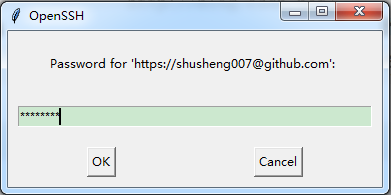
note: 命令中的-u表示-upstream,加上这个参数,git就会知道我们要追踪的分支了,使用pull 等命令的时候就不需要显示的指定了。
8 查看结果
完成以上几步后可以去看一下你GitHub上的那个仓库了,发现代码已经上传了。

总结
Git 这个东西你会越用越喜欢,但前期可能会有很多不适应,但是不要怕,一点一点的积累,你会一点一点的进步,祝编码愉快。
